目次
- Ubuntu,Lubuntuでマインドマップを作成しよう
- Freeplaneをインストールする
- Freeplaneでマインドマップを作成する
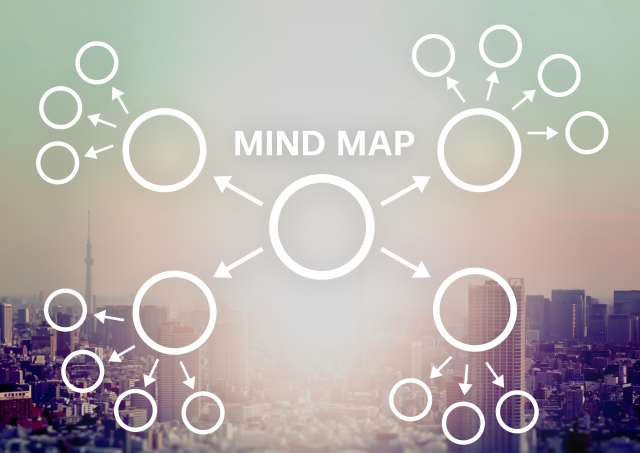
1.Ubuntu,Lubuntuでマインドマップを作成しよう
こんにちわ。本ブログでは,Ubuntu,Lubuntuの役に立つ使い方を紹介しています。
Ubuntu,Lubuntuは,OSを含めた全てのアプリケーションが無料で使え,かつ,数世代前のPCでもスムーズに動作する非常に優れものです。
私事でたいへん恐縮ですが,これまでに,Ubuntu,Lubuntuの中古PCを約100台販売してきております。
旧PCの有効活用で,新PCを購入するまでのつなぎに,小中高生のウェブ活用に,LINE,Skype,動画・音楽のダウンロードと再生やDVD鑑賞に,また,ゲームや私のようなブログ作成に,といろいろと,楽しめますので,ぜひ,このブログをご覧になり,様々な可能性を感じてください。
今回は思考の整理にもってこいの,マインドマップを作成できるアプリケーション「Freeplane」について紹介します。
Freeplaneは多機能であることから,ここでは簡単なマインドマップを作成できるようになることを重点に説明します。
マインドマップは自分の思考を数珠つなぎで明文化することで,思考を深めることができるビジネスマン必須のツールです。
できるビジネスマンには意外とマインドマップを活用している人がいるようです。
⬇マインドマップを本格的に学びたい方はこちらをどうぞ。
2.Freeplaneをインストールする
初めに,Freeplaneを ”Ubuntuソフトウェア” からダウンロードします。
検索すると2つ表示されますが,端末用(snap store)とUbuntuソフトウェア用(ubuntu-bionic-universe)です。
Ubuntuソフトウェア用を選んで,インストールしてください。
なお,以下の画像のように誤って2つともインストールしても特に問題はございませんが,端末用だけをインストールした場合,動作が不安定になりましたので心配なら2つともインストールしてください。
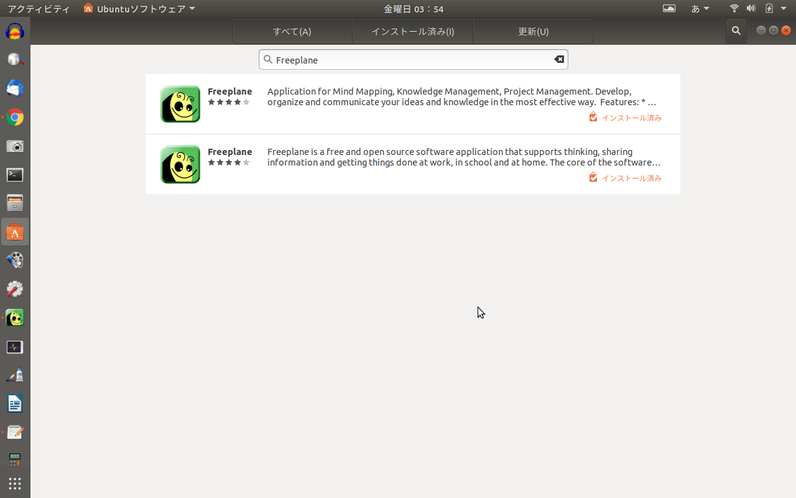
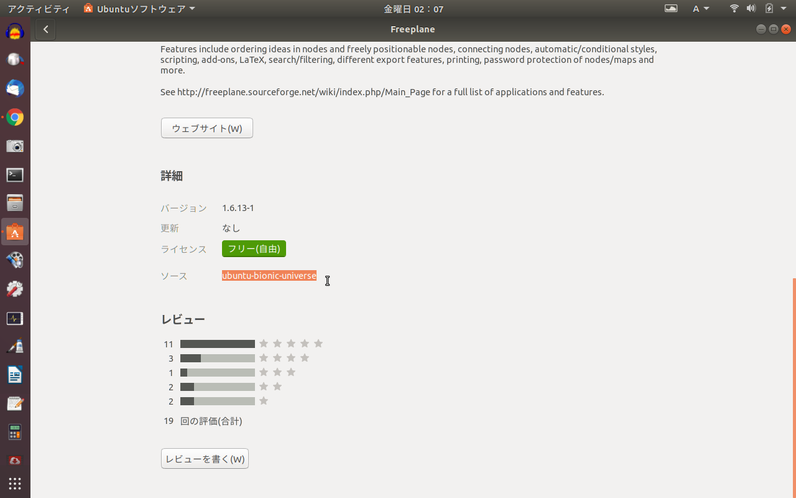
3.Freeplaneでマインドマップを作成する
ここでは基本的な操作方法を覚えて,マインドマップを作成できるようになることを目指します。
以下のような簡単なマインドマップの作成ですが,大項目,中項目,小項目と細分化して,追加することができます。
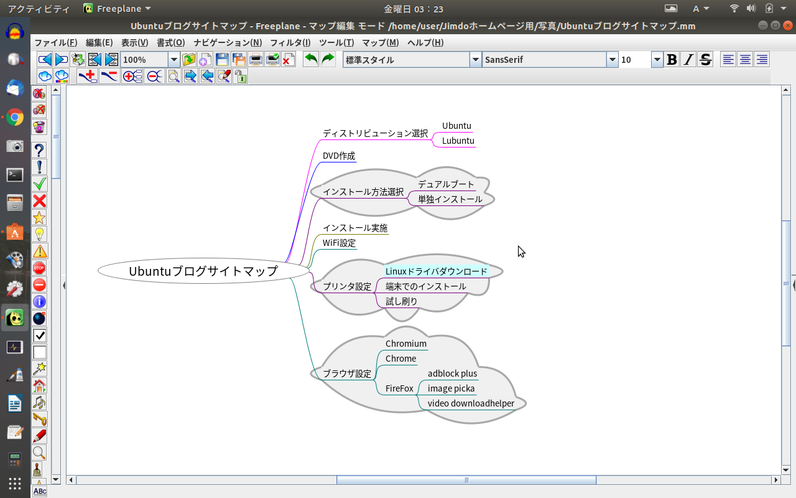
操作方法ですが以下の画像のように,メニューヘルプーホットキー一覧 に記載されています。
初めて見た時に,うゥ〜とうなりそうになりますが,気にせずに実際に使ってみましょう。
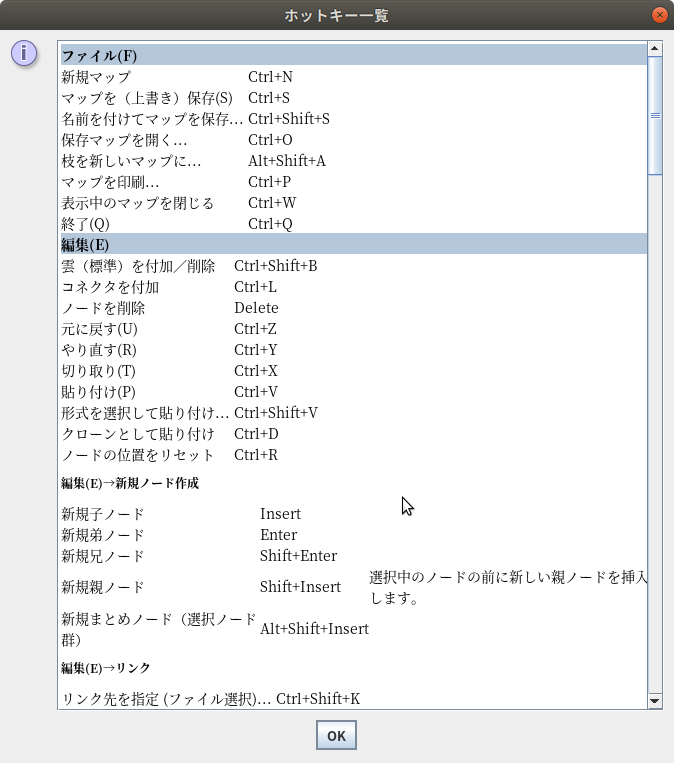
初めに新規マインドマップを開いて以下の画像のように,”アウトラインビュー”のチェックボタンを外してください。
見慣れない表示から良く見る表示に変わります。
あとは,”表示ー コントロール ー スクロールバー” にチェックを入れておくと,使いやすくなります。
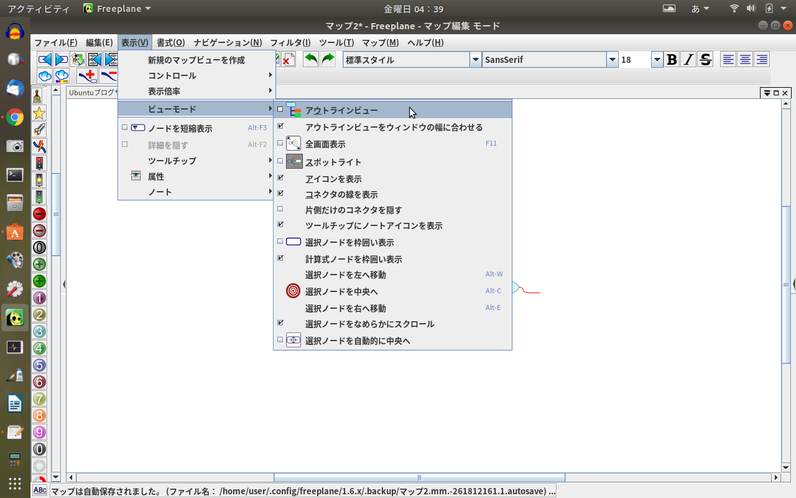

真ん中に起点となる楕円が記載されていますので,クリックして名前を編集してください。
例では「Ubuntuブログサイトマップ」と記入しました。
文字の大きさ等のスタイルは,右上の数値およびその周辺の太字,斜字ボタンで変更できます。
次に起点部分の楕円上で,Enter を押してください。
マインドマップの伝達回路にあたる線が追加されます。
ポイントは,Enterを押すと選択部分の階層で,派生する線が追加されるということです。
起点部分の楕円上で,Enterを押すと右に1つ,もう1回Enterを押すと,左に1つと線ができます。
さらに,分岐を増やすには追加されて線を選択して,Enterを押すとその階層に線が増えていきます。

以下の画像のように,文字を入力してみましょう。
ショートカットキーを含めて操作方法はいろいろとありますが,簡単に操作してみましょう。
Ctrl+↑,Ctrl+↓,Ctrl+→,Ctrl+← を押して,テスト1等の要素をいろいろと動かしてみましょう。
これだけの操作で,最低限のマインドマップの作成が可能です。
下階層に複数の要素がある場合には,+マーク(−マーク)が自動的にできて,下階層の表示非表示を設定できます。


あとは,以下の画像で赤で囲んだ部分をクリックすると,かたまりを表現した雲の追加・削除・雲の色変更ができます。
青で囲んだ部分をクリックすると,選択している部分の下階層の開閉ができます。
緑で囲んだ部分をクリックすると,マインドマップ全体の階層分けされた部分の開閉ができます。
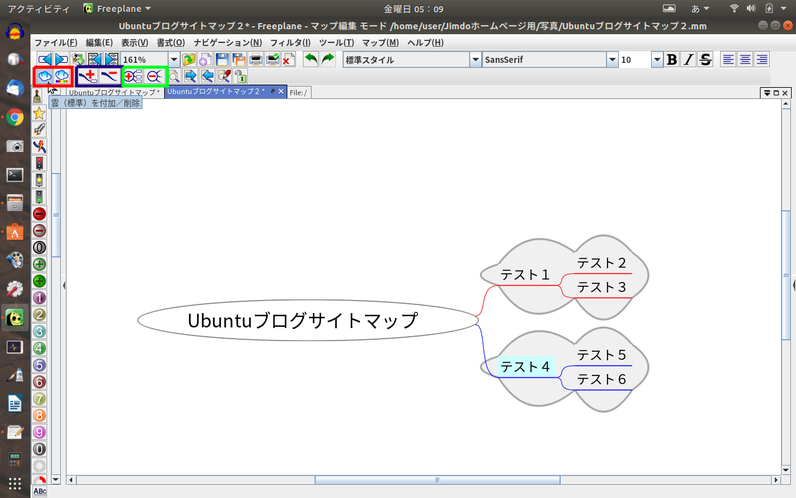
さらに,操作方法をマスターして,画像を貼り付けたり,動画を貼り付けたり,YouTuberのようにマインドマップで動画を作成したりと,可能性を多く秘めたツールですので,興味があれば,ヘルプ内のチュートリアルやマニュアルを参照して腕を磨いてください。


コメントをお書きください